
Viața gândacilor este un exemplu de procesare a textului
În această lecție, inkscape examinează în detaliu posibilitatea de a crea contururi complexe utilizând diferența sau scăderea a două contururi mai simple. De asemenea, în această lecție puteți învăța cum să faceți o formă de frunză dintr-un copac utilizând forma de bază a unui oval.
Pentru a începe să utilizați instrumentul text, vom scrie o inscripție, de preferință cu litere rotunde. Alegeți culoarea dorită pentru text. În principiu, atunci poate fi ușor schimbat, deci nu vă faceți griji foarte mult din cauza alegerii. Opriți cursa de testare.
Când textul este gata, executați în meniul principal "Contour" - "Obiect Oconturit" sau Shift + Ctrl + C. astfel încât veți traduce litere în cale. Apoi anulați gruparea literelor din meniul principal "Object" - "Ungroup" sau Shift + Ctrl + G. astfel încât veți face fiecare scrisoare un element separat.
Acum, dacă activați conturul unei litere utilizând instrumentul de gestionare a conturului, ar trebui să arate astfel:

Am pregătit textul. Vom avea grijă de picioarele gândacilor. Desenați undeva în partea laterală a fundației pentru piciorul viitor al gândacului - un instrument de linie cu pene. Am făcut, în conformitate cu scara literelor mele, lățimea cursei de 5 pixeli, culoarea neagră pentru contrast și stilul curbelor rotunjite. După cum veți vedea mai târziu, culoarea accidentului nu are importanță, așa că puteți să o faceți în orice fel.
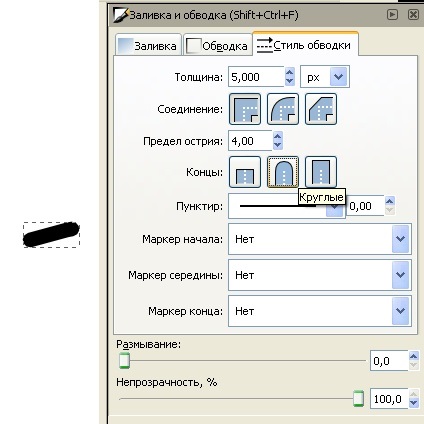
Piesa de lucru pentru piciorușul presor este gata. Faceți o copie a acesteia Ctrl + D și trageți-o în literă. Împingeți acest picior cu instrumentul de gestionare a conturului. Doar apăsați acest instrument pe linie și mutați-l astfel încât să pară un picior de gândac îndoit. După ce vă mulțumiți cu rezultatul, mutați piciorul în contururi. Din moment ce piciorul are un accident vascular cerebral, nu o cale, aplicați piciorului selectat în meniul principal "Cale" - "Obțineți un accident vascular cerebral" sau Ctrl + Alt + C.
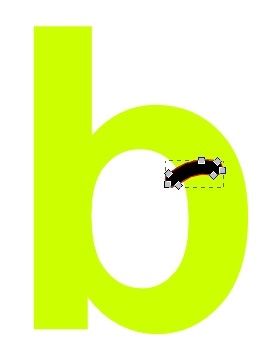
Selectați simultan piciorul și litera. Pentru a selecta două elemente, puteți utiliza selecția cu un cadru sau țineți apăsată tasta Shift în timp ce evidențiați.
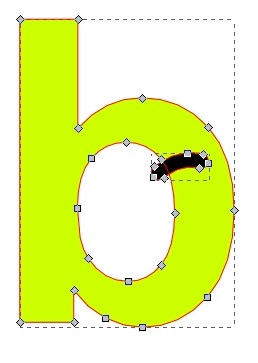
Executați în meniul principal "Outline" - "Difference" sau Ctrl + -.
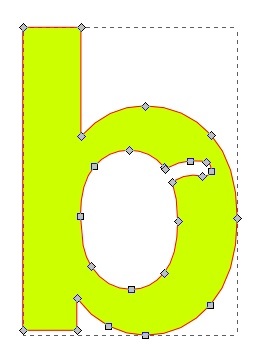
În acest fel poți face un gândac întreg pe litera "b".

În același mod, se fac și literele rămase. Pentru gândacii gândacului, literele "u" folosesc linii cu un indice de grosime de 1 pixel și un cerc, de asemenea traduse în contur.
Desenați o foaie. Ca formă de bază folosim un oval. Desenați o corespondență ovală care se suprapune. Fă-o fără lovituri și în timp ce se umple translucid, pentru ca literele să strălucească, astfel încât să fie mai convenabil să navighezi.
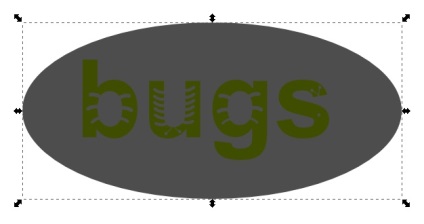
Traduceți ovalul în contururile din meniul principal "Outline" - "Contour Object" sau Shift + Ctrl + C. Faceți nodurile laterale clare. Faceți dublu clic pe butonul corespunzător din meniul din dreapta sus al instrumentului pentru gestionarea nodurilor.
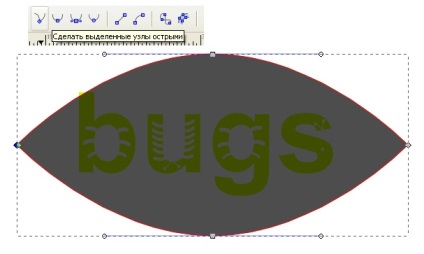
Acum, utilizați instrumentul de gestionare a nodurilor pentru a muta contururile astfel încât construcția să arate ca o foaie. Dacă este necesar, puteți adăuga un nod suplimentar făcând dublu clic pe aceeași unealtă.
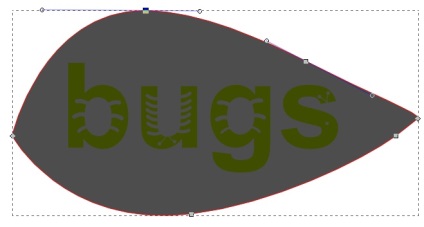
Acum vom completa această foaie. Setați umplutura la o culoare opacă, de exemplu verde. Sau setați tipul de umplere pe un gradient, deci este și mai interesant.
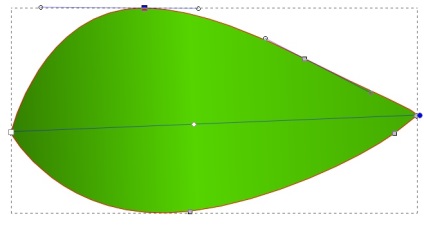
Pentru a face literele vizibile, mutați foaia în fundal cu ajutorul tastei Terminare.
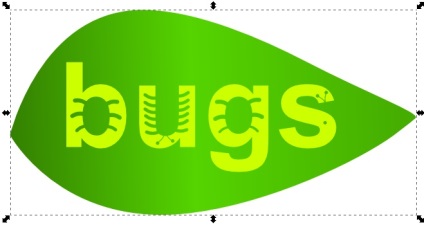
Asta e tot. Designul este gata. Acum puteți face decorațiuni, în măsura în care imaginația este suficientă. Pentru a face un jag pe foaie, trebuie să adăugați trei noduri. Diagrama din figura de mai jos. Nodurile sunt adăugate de instrumentul de gestionare a nodurilor făcând dublu clic pe locația dorită din cale.
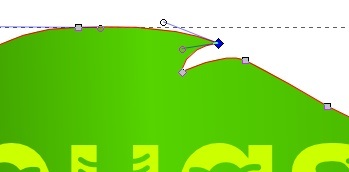
Puteți adăuga o evidențiere sau altceva.

Puteți discuta această lecție pe forum aici.